Apple are o mulțime de lucruri mari planificate pentru 2020 și nu numai, în special cu iOS și păstrând informațiile private. În ultimii ani, compania și-a reînnoit eforturile de a bloca câte informații la care au acces diferite aplicații.
Cuprins
- Lectură aferentă
-
Ce este nou în iOS 14
- Ecran de pornire complet nou
- Biblioteca de aplicații
- Odds & Ends
-
Cum puteți controla ce aplicații au acces la detaliile locației
- Postări asemănatoare:
Lectură aferentă
- De ce solicită aplicațiile să folosească Bluetooth în iOS 13 și iPadOS?
- iOS 14: Ce este nou cu viitorul sistem de operare mobil Apple?
- Toate noile funcții Safari pentru iOS 14, iPadOS 14 și macOS Big Sur
- Apple duce Funcțiile de accesibilitate la următorul nivel în iOS 14
- Cum să utilizați Picture-in-Picture cu iOS 14
Un domeniu de îngrijorare predominant este atunci când vine vorba de datele despre locație. Cu iOS 13, apăreau frecvent ferestre pop-up, cerând confirmarea dacă o aplicație continuă să vă folosească datele în fundal. Acest lucru a fost îmbunătățit oferindu-le utilizatorilor mai mult control asupra datelor despre locație care sunt utilizate.
Ce este nou în iOS 14
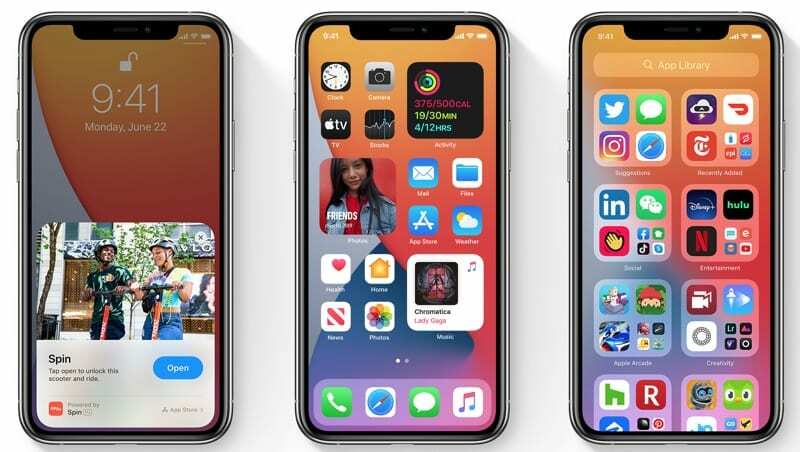
iOS 13 a lăsat un gust prost în gura tuturor, iar iOS 14 își propune să rezolve asta. Există o mulțime de modificări la nivel general, de la lucruri cu care interacționați tot timpul și câteva modificări minore ale caracteristicilor. Iată o detaliere rapidă a ceea ce urmează.
Ecran de pornire complet nou


După ani de plângeri ale utilizatorilor, Apple a schimbat în sfârșit modul în care puteți interacționa cu ecranul de pornire. Widgeturi pot fi adăugate acum, cu câteva opțiuni de dimensiuni diferite disponibile și puteți chiar să aveți o pagină întreagă de widget-uri. Apoi, puteți aranja pictogramele aplicației în jurul lor, astfel încât să beneficiați de o experiență all-in-one grozavă.
Biblioteca de aplicații
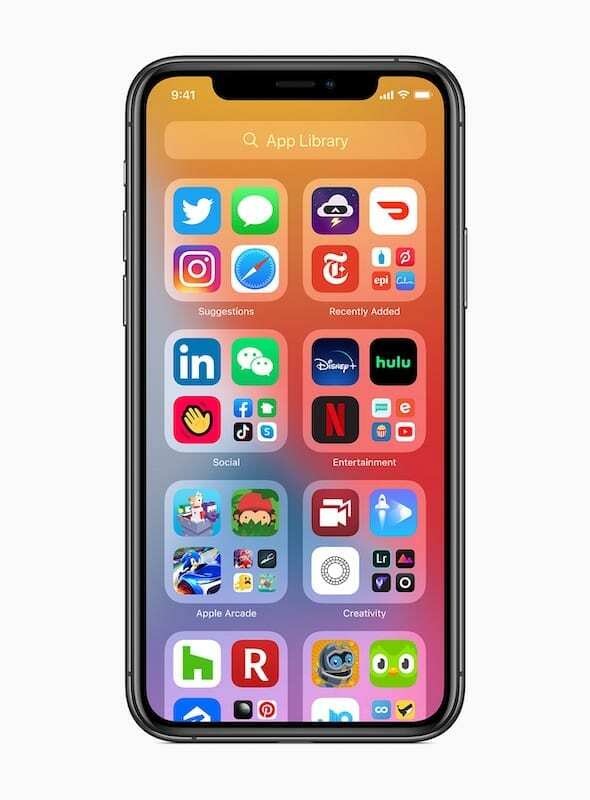
În loc să trebuiască să parcurgeți pagini și pagini sau să vă ocupați de o mulțime de foldere, puteți pur și simplu să eliminați celelalte ecrane de pornire și să utilizați Biblioteca de aplicații. Apple a creat o serie de subfoldere care vă ajută să vă păstrați aplicațiile sortate după tip. Ca cineva care folosește Developer Beta, există aplicații în foldere care nu au exact sens, dar Apple încă rezolvă problemele. Există chiar și un folder „Adăugat recent” și „Sugestii” pentru aplicațiile dvs.
Odds & Ends
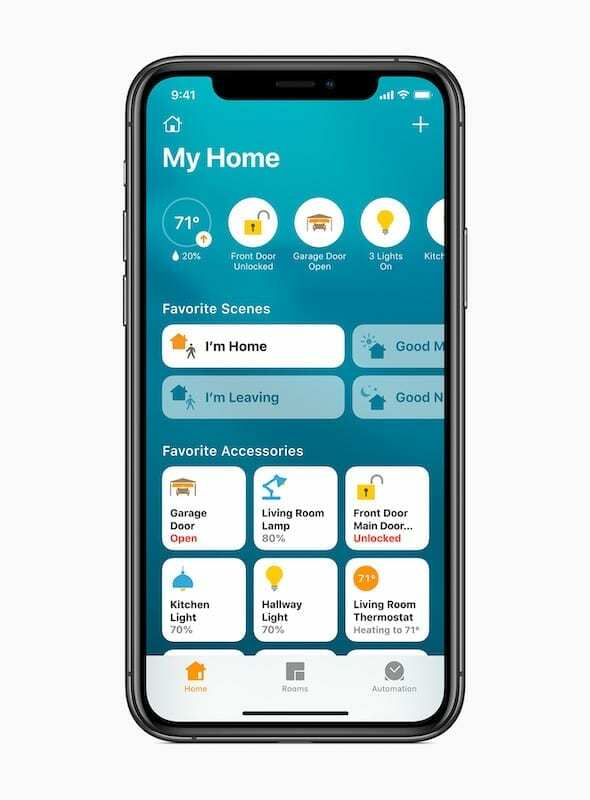
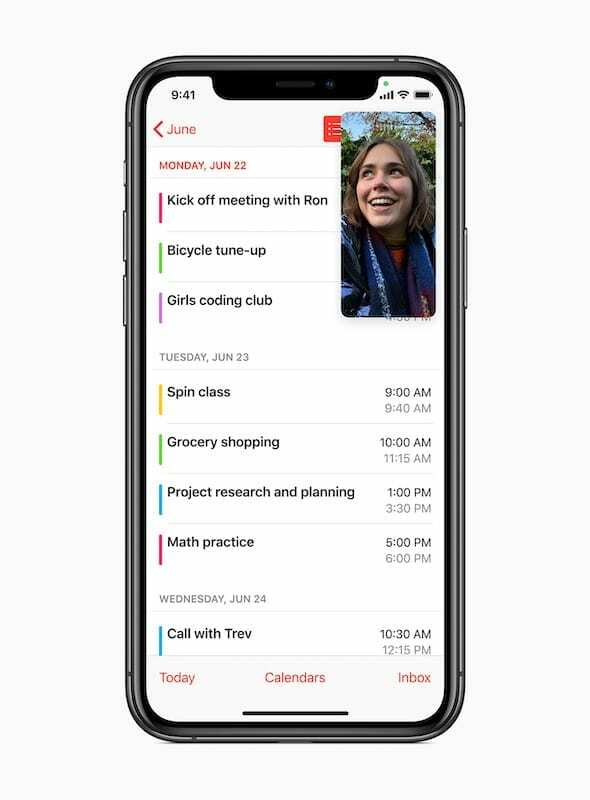
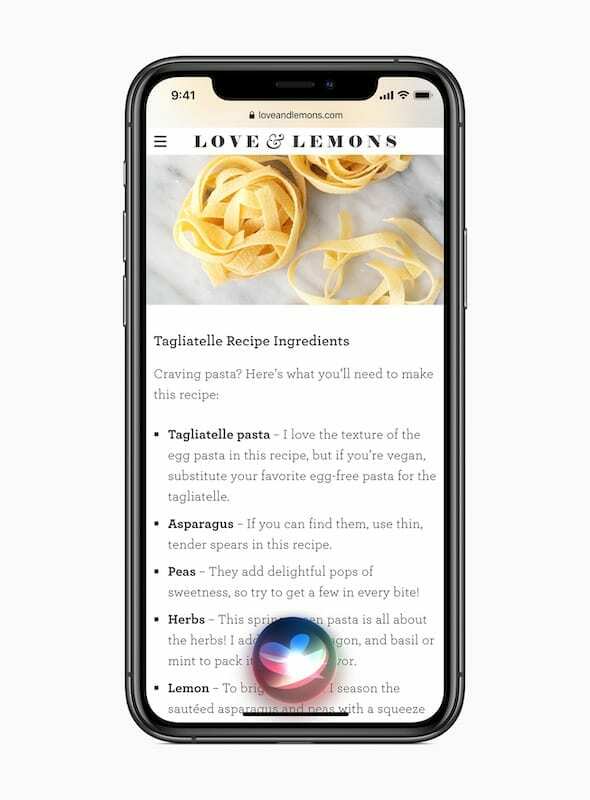
În timp ce iOS 14 are o mulțime de funcții noi „mari”, există și o mulțime de actualizări care pot fi găsite în sistemul de operare. Iată o scurtă descriere a unora dintre momentele importante pe care le veți găsi în actualizarea din această toamnă.
Ce mai e nou
- Mesaje – Fixați până la nouă conversații în partea de sus a Mesaje pentru acces rapid și ușor. Răspunsurile și mențiunile în linie transformă Messages într-o aplicație de mesagerie asemănătoare Slack, păstrând conversațiile curate și la subiect atunci când este necesar.
- Siri – Așa cum a fost cazul aplicației Telefon pentru apeluri telefonice, a fost enervant pentru Siri să preia întregul iPhone atunci când era folosit. Dar interfața Siri a fost complet reproiectată, doar o pictogramă Siri simplă care apare în partea de jos când este invocată.
- Setați aplicațiile implicite - Apple face posibil ca utilizatorii cu iOS 14 să seteze aplicații implicite de la terți pentru e-mail sau navigare. Dar dezvoltatorii vor trebui să-l activeze mai întâi.
- Clipuri din aplicație – Dacă v-ați confruntat vreodată cu o situație în care trebuie să descărcați o aplicație cu plata pentru parcare, dar nu aveți timp, atunci App Clips va fi aici pentru a salva ziua. Acest lucru creează, în esență, o „mini” aplicație pe telefon. Acesta poate fi folosit cu funcția „Conectați-vă cu Apple” și Apple Pay pentru a obține acces la acele aplicații fără a descărca versiunea completă.
- Acasă / HomeKit – Aplicația Home prezintă o nouă reproiectare, oferindu-vă o vedere mai bună asupra diferitelor dispozitive HomeKit. De asemenea, vi se solicită de fiecare dată când un nou accesoriu este adăugat la HomeKit cu câteva sugestii de automatizare. Camerele inteligente pot profita în sfârșit de Recunoașterea feței și Zonele de activitate.
- aparat foto – Aplicația Camera a fost actualizată pentru a permite utilizatorilor să facă fotografii cu până la „90% mai rapid” decât dispozitivele iOS 13. Există chiar și o nouă setare pentru a prioritiza realizarea mai rapidă a fotografiilor, astfel încât fotografiile să fie „modificate inteligent” pentru a îmbunătăți viteza.
- Safari – Paginile web întregi pot fi acum traduse. O pictogramă în câmpul de adresă apare când întâlniți o pagină web compatibilă. iOS 14 a îmbunătățit, de asemenea, performanța JavaScript pentru a-l face de până la 2 ori mai rapid decât Chrome pe Android. De asemenea, Safari poate monitoriza în siguranță parolele și vă poate avertiza dacă acele parole au apărut într-o încălcare a datelor.
Cum puteți controla ce aplicații au acces la detaliile locației
Este clar că Apple și-a orientat atenția către confidențialitatea utilizatorilor săi. Au existat câteva actualizări incrementale cu funcții noi în iterațiile anterioare care au dus la iOS 14. De ani de zile, aplicațiile au nevoie de acces la locația dvs. pentru a oferi diferite servicii, dar unele aplicații folosesc aceste informații doar pentru a colecta date. În efortul de a împiedica acest lucru, iOS 14 oferă un control mai fin asupra detaliilor locației furnizate.
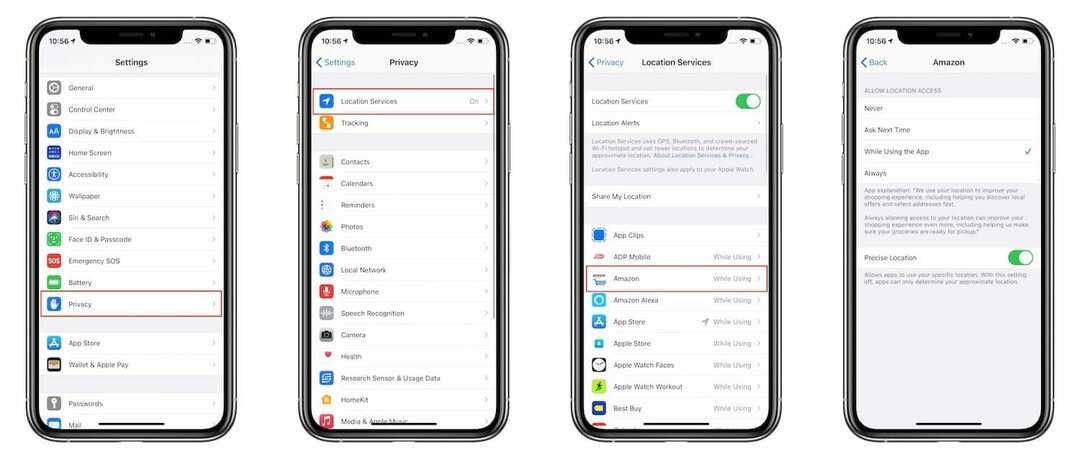
- Deschide Setări aplicația pe iPhone.
- Derulați în jos și selectați Confidențialitate.
- Atingeți Servicii de localizare În partea de sus a paginii.
- Selectați o aplicație din listă.
De aici, aveți câteva opțiuni de meniu din care să alegeți. Secțiunea de sus, etichetată Permite accesul la locație, vă permite să alegeți când unei aplicații i se permite să vă acceseze locația. Mai jos, veți găsi o opțiune pentru Locație precisă. În mod implicit, acest lucru este activat pentru multe dintre aplicațiile dvs., dar poate fi dezactivat din acest panou Setări.
Totuși, aici intervine distracția pentru comenzile locației în iOS 14. Dacă nu doriți ca o aplicație să vă cunoască fiecare mișcare precisă, atunci veți dori să dezactivați această funcție. Există unele cazuri, cum ar fi comanda de livrare, în care o aplicație ar avea nevoie de locația dvs. precisă.
Parcurgând această listă, este extrem de ciudat să vezi care aplicații solicită și folosesc locația ta precisă. Dar cu iOS 14, acum puteți trece prin și elimina aceste aplicații pentru a le putea accesa.
Andrew este un scriitor independent, bazat pe Coasta de Est a SUA.
El a scris pentru o varietate de site-uri de-a lungul anilor, inclusiv iMore, Android Central, Phandroid și câteva altele. Acum, își petrece zilele lucrând pentru o companie HVAC, în timp ce noaptea lucrează la lumina lunii ca scriitor independent.